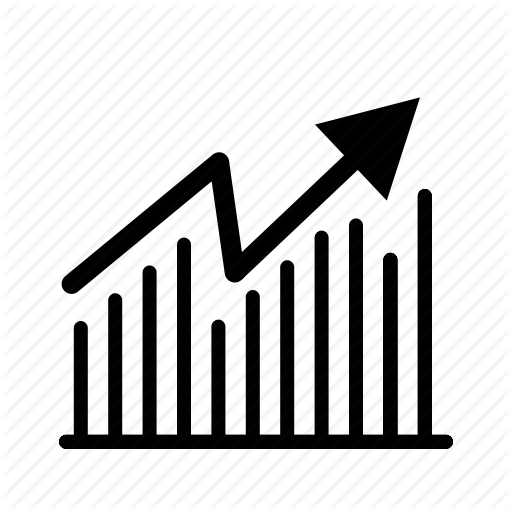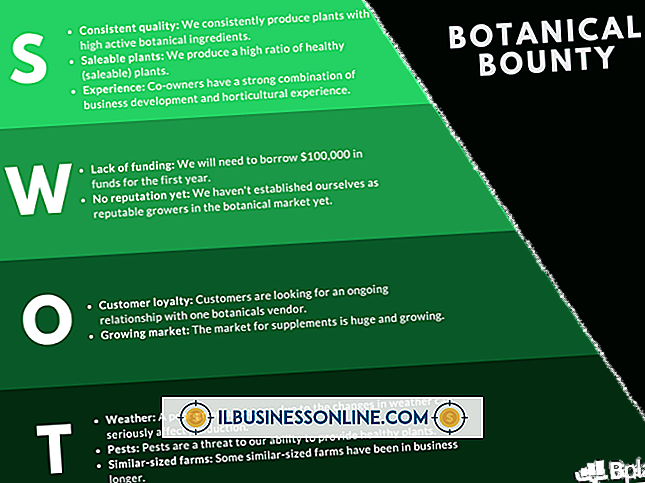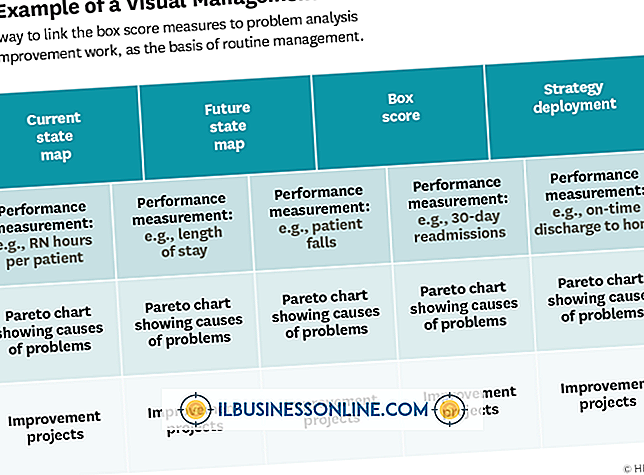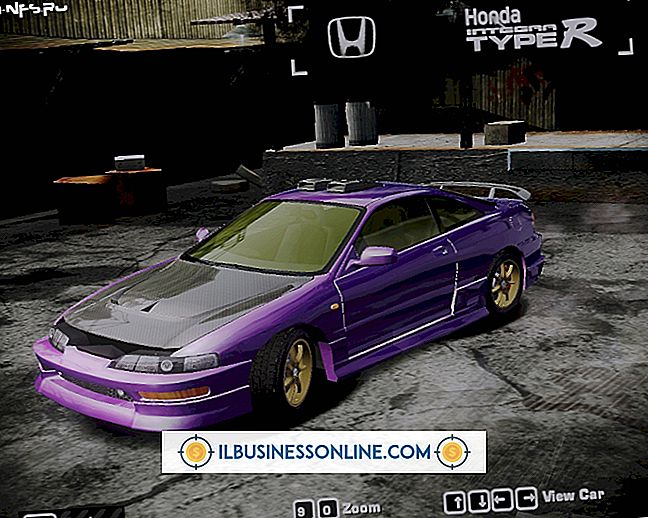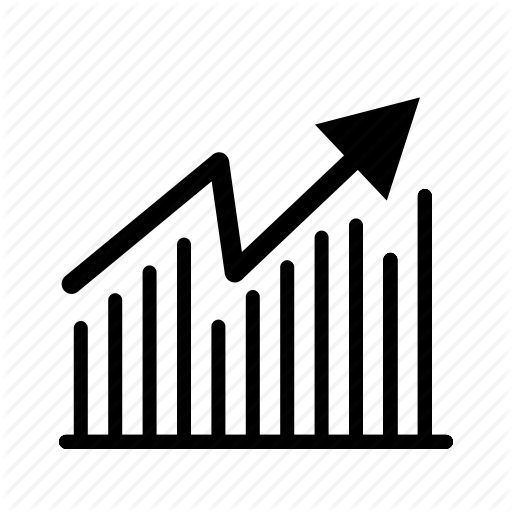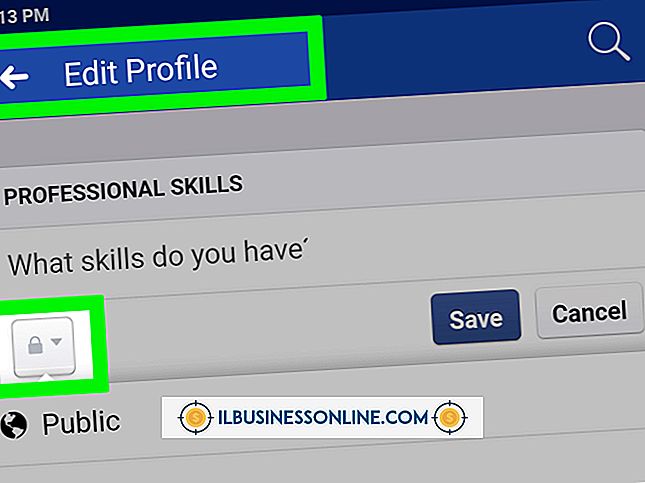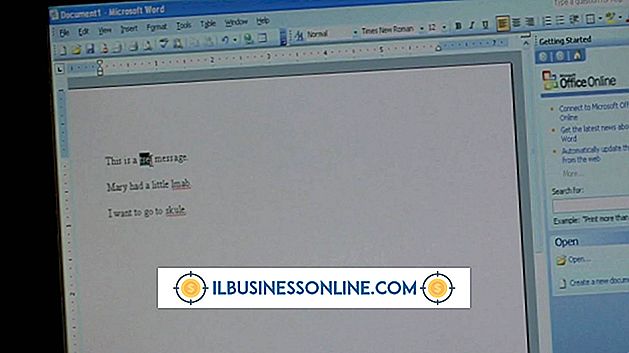PowerPoint 2000 में Word दस्तावेज़ को कैसे एम्बेड करें

Microsoft Office के डेस्कटॉप प्रकाशन घटक छोटे व्यवसाय के मालिकों और कर्मचारियों को कई लाभ प्रदान करते हैं, जैसे कि सम्मोहक बनाने की क्षमता, ग्राफिक और टेक्स्ट-आधारित टूल का उपयोग करके गतिशील सामग्री। उदाहरण के लिए, PowerPoint, Microsoft का प्रस्तुति सॉफ़्टवेयर, Word दस्तावेज़ को स्लाइड में एम्बेड करने की अनुमति देता है, दस्तावेज़ के पाठ को मैन्युअल रूप से दर्ज करने की आवश्यकता को समाप्त करके आपकी कंपनी के समय और धन की बचत करता है।
विधि I
1।
वह वर्ड डॉक्यूमेंट खोलें जिसे आप अपने पॉवरपॉइंट प्रेजेंटेशन में एम्बेड करना चाहते हैं।
2।
"दृश्य" पर क्लिक करें और दस्तावेज़ दृश्य समूह से "रूपरेखा" चुनें।
3।
स्लाइड की पहली हेडिंग दें, जिसमें आपके एम्बेडेड वर्ड डॉक्यूमेंट में हेडिंग को शुरुआती स्थिति के बाईं ओर खींचकर एक प्रथम-स्तरीय इंडेंट होगा। उस अनुच्छेद का चयन करें जिसे आप स्लाइड में एम्बेड करना चाहते हैं और इसे अपनी प्रारंभिक स्थिति के दाईं ओर खींचकर इंडेंट-स्तर दो पर सेट करें। इस प्रक्रिया को वर्ड डॉक्यूमेंट के शेष भाग के साथ जारी रखें।
4।
"फ़ाइल" पर क्लिक करें और फिर "इस रूप में सहेजें" पर क्लिक करें और "इस प्रकार सहेजें" ड्रॉप-डाउन मेनू खोलें। "रिच टेक्स्ट फ़ॉर्मेट" चुनें और "सहेजें" पर क्लिक करें।
5।
PowerPoint प्रस्तुति खोलें जिसमें एम्बेडेड Word दस्तावेज़ होगा। उस स्लाइड पर नेविगेट करें जहां आप दस्तावेज़ को एम्बेड करना चाहते हैं।
6।
"दृश्य" पर क्लिक करें और साइडबार मेनू खोलने के लिए "मास्टर" पर माउस कर्सर को घुमाएं। साइडबार मेनू से "स्लाइड मास्टर" चुनें।
7।
अपने दस्तावेज़ पाठ को स्लाइड के किनारे से आगे बढ़ाने से रोकने के लिए फ़ॉन्ट आकार को 12 बिंदुओं पर सेट करें जिसमें यह एम्बेडेड है। आपके द्वारा एम्बेड करने के बाद आप Word दस्तावेज़ के पाठ आकार को समायोजित कर सकते हैं।
8।
क्लिक करें “देखें | स्लाइड सॉर्टर | सम्मिलित करें ”और“ आउटलाइन से स्लाइड्स ”का चयन करें।
9।
रिच टेक्स्ट फॉर्मेट में आपके द्वारा सेव किए गए वर्ड डॉक्यूमेंट को ब्राउज़ करें और उस पर क्लिक करें। "सम्मिलित करें" पर क्लिक करें।
विधि II
1।
PowerPoint प्रस्तुति खोलें जिसमें एम्बेडेड Word दस्तावेज़ होगा और उस स्लाइड पर नेविगेट करें जहां दस्तावेज़ दिखाई देगा।
2।
"सम्मिलित करें" पर क्लिक करें और फिर "ऑब्जेक्ट" पर क्लिक करें।
3।
"ऑब्जेक्ट प्रकार" मेनू के माध्यम से स्क्रॉल करें और "Microsoft Word दस्तावेज़" चुनें।
4।
"फ़ाइल से बनाएँ" बॉक्स की जाँच करें। "ब्राउज़ करें" पर क्लिक करें। उस वर्ड डॉक्यूमेंट का पता लगाएँ, जिसे आप स्लाइड में एम्बेड करना चाहते हैं, उस पर क्लिक करें और फिर ब्राउज़ डायलॉग को बंद करने के लिए "ओके" पर क्लिक करें।
5।
ऑब्जेक्ट सम्मिलित करें संवाद बॉक्स में "ओके" पर क्लिक करें।